No products in the cart.
10 Cách Hiệu Quả Để Giữ Messenger Luôn Online 24/7
Trong thời đại số hóa ngày nay, việc duy trì kết nối liên tục trên các ứng dụng nhắn tin như Messenger đã trở thành một nhu cầu thiết yếu. Bài viết này sẽ hướng dẫn bạn 10 cách hiệu quả để giữ Messenger luôn online 24/7, giúp bạn không bỏ lỡ bất kỳ thông tin quan trọng nào.

1. Tại sao cần giữ Messenger luôn online?
1.1. Lợi ích của việc luôn online trên Messenger
Duy trì trạng thái online trên Messenger mang lại nhiều lợi ích đáng kể:
- Tương tác nhanh chóng: Bạn có thể phản hồi ngay lập tức khi có tin nhắn quan trọng.
- Tăng cường kết nối: Giúp bạn luôn giữ liên lạc với bạn bè, gia đình và đồng nghiệp.
- Không bỏ lỡ cơ hội: Đặc biệt quan trọng trong công việc hoặc kinh doanh online.
- Cải thiện trải nghiệm người dùng: Tạo ấn tượng tốt với người khác khi bạn luôn sẵn sàng trò chuyện.
1.2. Những thách thức khi duy trì trạng thái online
Tuy nhiên, việc giữ Messenger luôn online cũng đi kèm với một số thách thức:
- Tiêu hao pin: Ứng dụng chạy liên tục có thể làm giảm thời lượng pin của thiết bị.
- Sử dụng dữ liệu: Có thể tiêu tốn nhiều dữ liệu di động nếu không được quản lý đúng cách.
- Áp lực phản hồi: Có thể tạo ra stress khi bạn cảm thấy phải trả lời ngay lập tức.
- Vấn đề riêng tư: Người khác có thể biết khi nào bạn online, ảnh hưởng đến sự riêng tư.
“Duy trì trạng thái online trên Messenger là một con dao hai lưỡi. Nó mang lại nhiều lợi ích nhưng cũng đòi hỏi sự cân bằng và quản lý thời gian hiệu quả.” – Chuyên gia công nghệ.
2. Cài đặt và tối ưu hóa ứng dụng Messenger
2.1. Cập nhật phiên bản mới nhất của Messenger
Để đảm bảo Messenger hoạt động ổn định và tiết kiệm pin, việc đầu tiên bạn cần làm là cập nhật ứng dụng lên phiên bản mới nhất. Các bước thực hiện như sau:
- Mở Google Play Store (Android) hoặc App Store (iOS).
- Tìm kiếm “Messenger”.
- Nếu có bản cập nhật, nhấn vào nút “Cập nhật”.
- Đợi quá trình cập nhật hoàn tất.
Việc cập nhật thường xuyên giúp khắc phục các lỗi và cải thiện hiệu suất của ứng dụng, góp phần duy trì trạng thái online ổn định hơn.
2.2. Điều chỉnh cài đặt thông báo
Để không bỏ lỡ tin nhắn quan trọng mà vẫn tiết kiệm pin, bạn nên tùy chỉnh cài đặt thông báo:
- Bật thông báo đẩy: Đảm bảo bạn nhận được thông báo ngay cả khi không mở ứng dụng.
- Tùy chỉnh âm thanh và rung: Chọn âm thanh dễ nhận biết và bật chế độ rung.
- Ưu tiên cuộc trò chuyện quan trọng: Sử dụng tính năng “Đánh dấu quan trọng” cho các cuộc trò chuyện cần chú ý.
Bạn có thể tham khảo hướng dẫn chính thức từ Facebook để biết thêm chi tiết về cách tùy chỉnh thông báo Messenger.
2.3. Tối ưu hóa sử dụng pin và dữ liệu
Để giữ Messenger luôn online mà không ảnh hưởng nhiều đến pin và dữ liệu, hãy thực hiện các bước sau:
- Tắt tự động tải video: Vào Cài đặt > Dữ liệu và bộ nhớ > Tự động tải xuống phương tiện > Chọn “Chỉ khi dùng Wi-Fi”.
- Giảm độ phân giải ảnh: Trong cùng mục cài đặt, chọn chất lượng ảnh thấp hơn để tiết kiệm dữ liệu.
- Sử dụng chế độ tiết kiệm pin: Kích hoạt chế độ tiết kiệm pin của điện thoại khi cần thiết.
Ngoài ra, bạn có thể sử dụng công cụ Google Tool Kéo Traffic Search, Lướt Web, Click Ads của DUY THIN để tối ưu hóa việc sử dụng dữ liệu và pin khi duyệt web, giúp duy trì kết nối Messenger ổn định hơn.
3. Sử dụng tính năng “Active Status” trên Messenger
3.1. Cách bật “Active Status” trên điện thoại
Tính năng “Active Status” cho phép bạn hiển thị trạng thái online cho bạn bè. Để bật tính năng này trên điện thoại:
- Mở ứng dụng Messenger.
- Nhấn vào ảnh đại diện ở góc trên bên trái.
- Cuộn xuống và chọn “Active Status”.
- Bật công tắc “Show when you’re active”.

3.2. Bật “Active Status” trên máy tính
Đối với phiên bản web của Messenger:
- Truy cập messenger.com.
- Nhấn vào biểu tượng bánh răng (Cài đặt) ở góc trên bên trái.
- Chọn “Active Status”.
- Bật tùy chọn “Show when you’re active”.
3.3. Ưu và nhược điểm của việc sử dụng “Active Status”
Ưu điểm:
- Bạn bè biết khi nào bạn sẵn sàng trò chuyện.
- Tăng cường tương tác và kết nối.
- Hữu ích cho công việc và giao tiếp nhanh chóng.
Nhược điểm:
- Có thể ảnh hưởng đến quyền riêng tư.
- Tạo áp lực phải trả lời ngay lập tức.
- Có thể gây phiền nhiễu nếu bạn muốn yên tĩnh.
“Việc sử dụng ‘Active Status’ nên được cân nhắc kỹ lưỡng dựa trên nhu cầu cá nhân và tính chất công việc của bạn.” – Chuyên gia truyền thông xã hội.
Để quản lý hiệu quả việc online trên nhiều nền tảng xã hội, bạn có thể tham khảo công cụ Multi Social Sharing của DUY THIN, giúp tối ưu hóa việc chia sẻ nội dung và duy trì sự hiện diện trực tuyến của bạn.
4. Sử dụng các ứng dụng bên thứ ba để duy trì kết nối
4.1. Giới thiệu một số ứng dụng phổ biến
4.1.1. Tasker (cho Android)
Tasker là một ứng dụng mạnh mẽ cho phép bạn tự động hóa nhiều tác vụ trên Android, bao gồm cả việc giữ Messenger luôn online. Với Tasker, bạn có thể:
- Tạo quy tắc tự động mở lại Messenger nếu ứng dụng bị đóng.
- Thiết lập thông báo định kỳ để kiểm tra Messenger.
- Tự động bật Wi-Fi hoặc dữ liệu di động để duy trì kết nối.
4.1.2. IFTTT (cho iOS và Android)
IFTTT (If This Then That) là một nền tảng tự động hóa đa nền tảng. Mặc dù không thể trực tiếp kiểm soát Messenger, IFTTT có thể giúp bạn:
- Tự động bật Wi-Fi khi bạn về nhà để duy trì kết nối.
- Gửi thông báo nhắc nhở kiểm tra Messenger theo lịch trình.
- Tự động chuyển sang chế độ tiết kiệm pin khi pin yếu để kéo dài thời gian online.
4.2. Hướng dẫn cài đặt và sử dụng
Để sử dụng Tasker để giữ Messenger luôn online:
- Cài đặt Tasker từ Google Play Store.
- Tạo một Profile mới với điều kiện “Application” và chọn Messenger.
- Thêm một Task mới với hành động “Launch App” và chọn Messenger.
- Thiết lập thời gian lặp lại, ví dụ mỗi 5 phút.
Đối với IFTTT:
- Tải và cài đặt ứng dụng IFTTT.
- Đăng ký tài khoản và đăng nhập.
- Tạo một Applet mới, ví dụ: “Nếu đến giờ làm việc, thì gửi thông báo nhắc kiểm tra Messenger”.
- Chọn trigger (If This) là Time & Date, và action (Then That) là Notifications.
Việc sử dụng các công cụ tự động hóa này có thể giúp bạn duy trì trạng thái online trên Messenger mà không cần phải liên tục mở ứng dụng. Tuy nhiên, hãy lưu ý rằng việc sử dụng quá nhiều ứng dụ
5. Tận dụng tính năng “Chat Heads” trên Android
5.1. Cách bật và sử dụng “Chat Heads”
“Chat Heads” là một tính năng độc đáo của Messenger trên Android, cho phép bạn duy trì cuộc trò chuyện ngay cả khi đang sử dụng các ứng dụng khác. Để bật tính năng này:
- Mở ứng dụng Messenger.
- Nhấn vào ảnh đại diện ở góc trên bên trái.
- Cuộn xuống và chọn “Chat heads”.
- Bật công tắc “Chat heads”.

5.2. Lợi ích của “Chat Heads” trong việc duy trì online
Sử dụng “Chat Heads” mang lại nhiều lợi ích:
- Đa nhiệm hiệu quả: Trò chuyện mà không cần chuyển đổi ứng dụng.
- Phản hồi nhanh chóng: Dễ dàng trả lời tin nhắn ngay lập tức.
- Tiết kiệm pin: Không cần mở toàn bộ ứng dụng Messenger.
- Luôn sẵn sàng: Duy trì trạng thái “đang hoạt động” liên tục.
“Chat Heads là một cách thông minh để duy trì kết nối mà không ảnh hưởng đến công việc hàng ngày của bạn.” – Chuyên gia UX
6. Sử dụng Messenger Lite để tiết kiệm pin
6.1. Ưu điểm của Messenger Lite
Messenger Lite là phiên bản nhẹ hơn của ứng dụng Messenger chính thức, được thiết kế đặc biệt để:
- Tiết kiệm dung lượng: Chiếm ít không gian lưu trữ hơn.
- Giảm tiêu thụ pin: Sử dụng ít tài nguyên hệ thống hơn.
- Tối ưu hóa cho mạng chậm: Hoạt động tốt trên kết nối internet không ổn định.
- Tập trung vào tính năng cốt lõi: Loại bỏ các tính năng phụ không cần thiết.

6.2. Cách cài đặt và sử dụng Messenger Lite
Để bắt đầu sử dụng Messenger Lite:
- Truy cập Google Play Store và tìm kiếm “Messenger Lite”.
- Tải và cài đặt ứng dụng.
- Đăng nhập bằng tài khoản Facebook của bạn.
- Tùy chỉnh cài đặt thông báo để đảm bảo bạn không bỏ lỡ tin nhắn quan trọng.
Lưu ý rằng Messenger Lite có thể không có sẵn trên tất cả các thiết bị hoặc khu vực.
7. Kết nối Messenger với các thiết bị khác
7.1. Sử dụng Messenger trên máy tính
Để duy trì trạng thái online khi làm việc trên máy tính:
- Truy cập messenger.com và đăng nhập.
- Tải xuống ứng dụng Messenger cho desktop từ trang chủ Messenger.
- Kích hoạt thông báo trên trình duyệt để nhận tin nhắn ngay cả khi không mở tab Messenger.
7.2. Kết nối Messenger với smartwatch
Sử dụng smartwatch để duy trì kết nối Messenger:
- Đảm bảo smartwatch của bạn tương thích với Messenger.
- Tải ứng dụng Messenger từ cửa hàng ứng dụng của smartwatch.
- Đăng nhập và đồng bộ hóa với tài khoản Messenger chính.
- Tùy chỉnh cài đặt thông báo trên smartwatch.
Kết nối Messenger với nhiều thiết bị giúp bạn luôn online và phản hồi nhanh chóng, bất kể bạn đang sử dụng thiết bị nào.
8. Tối ưu hóa kết nối mạng
8.1. Sử dụng mạng Wi-Fi ổn định
Để đảm bảo Messenger luôn online, việc có một kết nối Wi-Fi ổn định là rất quan trọng:
- Đặt router Wi-Fi ở vị trí trung tâm trong nhà.
- Sử dụng bộ mở rộng sóng Wi-Fi nếu cần.
- Cập nhật firmware của router thường xuyên.
- Chọn kênh Wi-Fi ít bị can nhiễu.
8.2. Tối ưu hóa kết nối dữ liệu di động
Khi không có Wi-Fi, hãy tối ưu hóa dữ liệu di động:
- Chọn mạng 4G/5G thay vì 3G khi có thể.
- Tắt tính năng tiết kiệm dữ liệu cho Messenger.
- Cập nhật APN (Access Point Name) của nhà mạng.
8.3. Sử dụng VPN để duy trì kết nối
VPN có thể giúp duy trì kết nối ổn định:
- Chọn VPN có máy chủ gần vị trí của bạn để giảm độ trễ.
- Sử dụng VPN có tính năng “split-tunneling” để chỉ định Messenger sử dụng VPN.
- Cân nhắc sử dụng VPN trả phí để có hiệu suất tốt hơn.

“Một kết nối mạng ổn định là nền tảng cho việc duy trì trạng thái online liên tục trên Messenger.” – Chuyên gia mạng
9. Quản lý thời gian sử dụng Messenger hiệu quả
9.1. Lập lịch trình kiểm tra tin nhắn
Để duy trì trạng thái online mà không ảnh hưởng đến công việc:
- Đặt thời gian cụ thể để kiểm tra tin nhắn, ví dụ: mỗi giờ một lần.
- Sử dụng ứng dụng quản lý thời gian như Forest để tự kỷ luật.
- Thông báo cho người khác về lịch trình kiểm tra tin nhắn của bạn.
9.2. Sử dụng tính năng “Do Not Disturb” thông minh
Tính năng “Do Not Disturb” giúp bạn tập trung làm việc mà vẫn duy trì kết nối:
- Vào Cài đặt > Thông báo > Do Not Disturb.
- Thiết lập lịch tự động bật/tắt “Do Not Disturb”.
- Tạo danh sách liên hệ ưu tiên có thể liên lạc ngay cả khi bật “Do Not Disturb”.
10. Các mẹo bổ sung để duy trì trạng thái online
10.1. Sử dụng pin dự phòng
Đầu tư vào một pin dự phòng chất lượng để đảm bảo thiết bị luôn có đủ năng lượng:
- Chọn pin dự phòng có dung lượng phù hợp với nhu cầu sử dụng.
- Luôn mang theo cáp sạc tương thích.
- Sạc pin dự phòng thường xuyên để sẵn sàng sử dụng.
10.2. Tắt các ứng dụng chạy nền không cần thiết
Giải phóng tài nguyên cho Messenger:
- Sử dụng tính năng quản lý ứng dụng của điện thoại để đóng các ứng dụng không cần thiết.
- Hạn chế số lượng widget và ứng dụng tự động khởi động.
- Sử dụng ứng dụng dọn dẹp bộ nhớ đệm định kỳ.
10.3. Điều chỉnh độ sáng màn hình
Giảm tiêu thụ pin bằng cách tối ưu độ sáng màn hình:
- Bật chế độ tự động điều chỉnh độ sáng.
- Sử dụng chế độ tối (Dark mode) khi có thể.
- Giảm thời gian tắt màn hình khi không sử dụng.
Kết luận
Duy trì trạng thái online trên Messenger 24/7 đòi hỏi sự kết hợp giữa các chiến lược kỹ thuật và quản lý thời gian hiệu quả. Bằng cách áp dụng các phương pháp trên, bạn có thể tối ưu hóa việc sử dụng Messenger mà không ảnh hưởng đến công việc và cuộc sống cá nhân.
Để tăng cường hiệu quả quản lý các kênh truyền thông xã hội của bạn, bao gồm cả Messenger, hãy xem xét sử dụng công cụ Multi Social Sharing của DUY THIN. Công cụ này giúp bạn duy trì sự hiện diện trực tuyến một cách hiệu quả trên nhiều nền tảng khác nhau.
Câu hỏi thường gặp (FAQs)
-
Hỏi: Liệu việc luôn online trên Messenger có ảnh hưởng đến pin của điện thoại không?
Đáp: Có, nhưng bạn có thể giảm thiểu tác động bằng cách sử dụng Messenger Lite hoặc tối ưu hóa cài đặt ứng dụng.
-
Hỏi: Có cách nào để xuất hiện online chỉ với một số người cụ thể không?
Đáp: Messenger không cung cấp tính năng này trực tiếp, nhưng bạn có thể sử dụng danh sách bạn thân hoặc hạn chế quyền xem trạng thái hoạt động của bạn.
-
Hỏi: Tôi có thể tự động trả lời tin nhắn khi không online được không?
Đáp: Messenger không có tính năng trả lời tự động tích hợp, nhưng bạn có thể sử dụng